如何在Excel中为指定的宏分配快捷键?
Excel中的宏用于自动化我们重复使用的过程。使用宏有助于通过快速解决重复过程来节省时间。本文将帮助您了解如何在Excel中为指定的宏分配快捷键。
通常,我们可以在Excel功能区的“开发者”菜单下找到宏。大多数系统都不会默认显示它。我们可以通过自定义功能区来将“开发者”选项添加到Excel功能区。要自定义功能区,请右键单击功能区,然后选择“自定义功能区”。然后,在弹出的窗口中,选中“开发者”旁边的复选框,然后单击“确定”即可成功将“开发者”选项添加到Excel功能区。
阅读本教程,了解如何在Excel中为指定的宏分配快捷键。
在Excel中为指定的宏分配快捷键
在这里,我们将首先使用开发者选项创建一个宏,然后为其分配快捷键。让我们来看一个在Excel中为指定的宏分配快捷键的简单过程。
步骤1
让我们考虑一个空工作表。在Excel工作表中,单击“开发者”,然后在“代码”下选择“宏”,如下图所示,将打开一个新的弹出窗口。
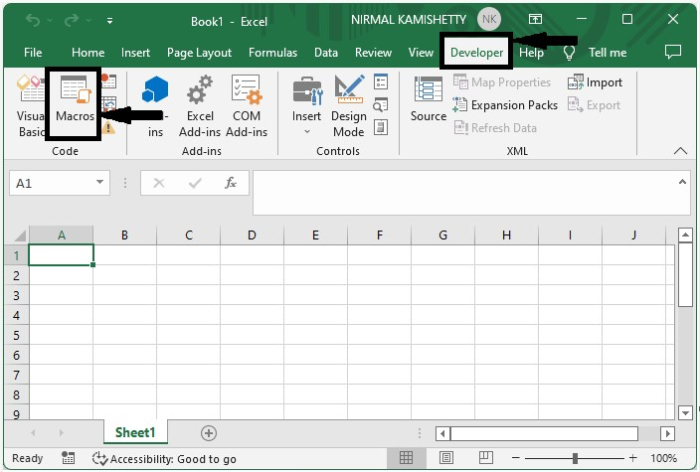
步骤2
现在,在新弹出的窗口中,从宏名称下方的下拉列表中选择任何宏,然后单击“选项”;然后,将再次打开一个新的弹出窗口,如下图所示。
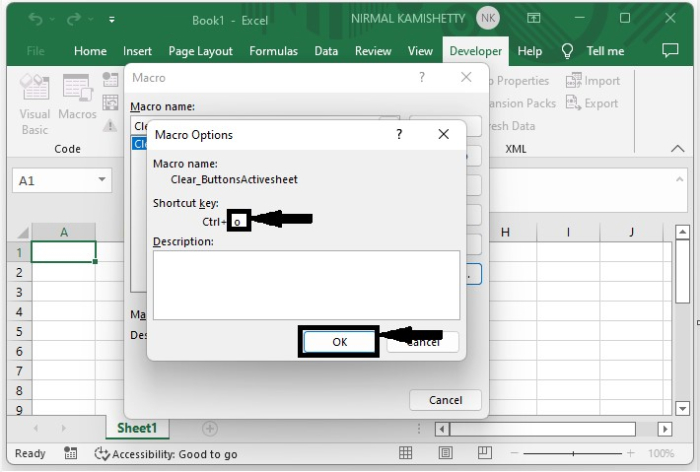
现在,在新弹出的窗口中,在文本框中输入任何字符,然后单击“确定”即可成功完成此过程。
我们可以为我们的过程选择文本框中的任何字符。当我们需要重复一个过程时,我们可以简单地使用CTRL + O命令。我建议您选择不常用的命令字符,因为这些命令的功能将会改变。
结论
在本教程中,我们使用了一个简单的示例来演示如何为Excel中的指定宏分配快捷键以突出显示特定数据集。

广告

 数据结构
数据结构 网络
网络 关系数据库管理系统(RDBMS)
关系数据库管理系统(RDBMS) 操作系统
操作系统 Java
Java iOS
iOS HTML
HTML CSS
CSS Android
Android Python
Python C语言编程
C语言编程 C++
C++ C#
C# MongoDB
MongoDB MySQL
MySQL Javascript
Javascript PHP
PHP